标签:
什么是CocoaPods?
CocoaPods是OS X和iOS下的一个第三类库管理工具,通过CocoaPods工具我们可以为项目添加被称为“Pods”的依赖库(这些类库必须是CocoaPods本身所支持的),并且可以轻松管理其版本。
Cocoapods意义体现在两个方面。
接下来我们将介绍CocoaPods的使用。
下载和安装CocoaPods
CocoaPods是用Ruby写的,所以运行需要安装Ruby环境。Mac中已经自带Ruby环境,这个不用我们担心,如果认为Ruby环境不够新,我们可以先更新,打开终端,输入以下命令:
接下来我们可以安装CocoaPods了,在安装前,我们先做点小动作。
幸好我们可以用淘宝的Ruby镜像来访问该网站,方法如下:
可以看到替换镜像成功:http://ruby.taobao.org/
接下来是真正的安装,在终端输入以下命令:
安装输出非常长,这里就不贴出来了。
然后使用setup命令配置CocoaPods(这个命令也可以不运行,但是第一次使用pod命令时这个setup过程也会自动执行)
这个时间可能比较长,耐心等待下。
使用CocoaPods为工程配置第三方类库
首先打开Xcode新建一个工程,假设为Desktop/CocoaPodsDemo,并且我们要往该工程中导入AFNetworking这个类库。
AFNetworking在Github中的地址为:https://github.com/AFNetworking/AFNetworking
这里也说明了如何使用CocoaPods配置该类库:
以上说明是我们应该如何书写Podfile文件。一般非常流行和成熟的类库都得到了CocoaPods的支持,并且有这个说明。
如何确定CocoaPods是否支持我们想要加入的目标类库?使用Search命令搜索类库名:
如果CocoaPods支持,将会输出搜索到的所有类库版本和信息,以及在Podfile中配置的写法,例如
首先在我们的工程目录下创建Podfile文件,该文件用来控制CocoaPods的下载内容,该文件是没有后缀的,每个项目只需要一个Podfile文件;
创建过程:首先cd到工程目录,然后创建Podfile并且使用vim编写:
使用CocoaPods管理第三方库的步骤 在终端中输入步骤中所需的命令
1.先进入工程所在的文件夹
cd /Users/Documents/Desktop/Frame_test
2.创建 Podfile 文件
vim Podfile
3.进入编辑模式
在终端命令生成Podfile文件之后 按键盘上的字母 i 进入编辑模式
4.在终端进入编辑模式之后输入要用到的第三方库名称
比如:
platform:ios, ‘7.0‘
pod "AFNetworking", "~>2.1"
5.在将上述步骤完成之后
先按 esc键 之后是 :(说明按完esc 再输入冒号)接着是输入 wq(保存并退出);输入wq之后回车即可
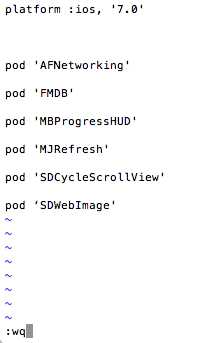
6 导入生成 pod-- 输入pod install
pod install --verbose --no-repo-update

安装完成后,输出信息如下:(有绿色文字提示:说明文件安装成功,在打开工程的时候直接打开:.xcworkspace的工程文件,不再打开原来的工程文件)
打开Build Phases,可以看到CocoaPods已经自动为我们完成了所有设置:
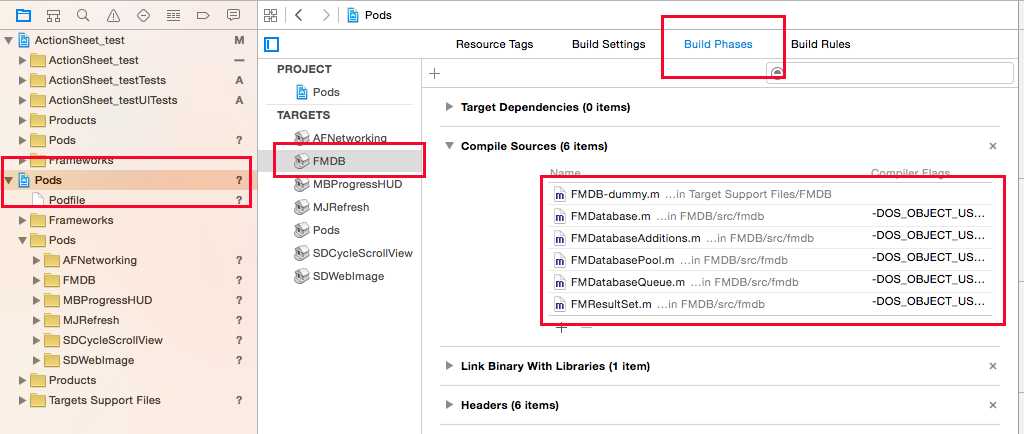
之后我们可以在工程中导入AFNetworking、JSONKit和MBProgressHUD的任意头文件并使用其所有接口了:
新建Podfile文件并编写要导入的类库信息,打开终端输入pod install命令安装,完成。一切都是如此的方便。
当Cocoapods向项目中增加了一个第三方库的时候,不仅仅只是添加代码,由于每个第三方类库有不同的target,所以每次添加第三方库时,都会有几个文件被写入磁盘,包括Podfile.lock和Manifest.lock文件等。
其中Podfile.lock记录了需要被安装的pod的每个已安装的版本。如果你想知道已安装的pod是哪个版本,可以查看这个文件。
Manifest.lock是每次运行pod install时创建的Podfile.lock文件的副本。
标签:
原文地址:http://www.cnblogs.com/liu-lang/p/5718827.html